Un’immagine in evidenza rappresenta i contenuti, il tono o il tema di un articolo o di una pagina. Articoli e pagine possono avere una sola immagine in evidenza, che molti temi e strumenti possono usare per migliorare la presentazione del tuo sito.
In questa guida
Per impostare un’immagine in evidenza in un articolo o in una pagina, segui questi passaggi:
- Visualizza la tua bacheca.
- Seleziona Pagine o Articoli dalle opzioni a sinistra.
- Fai clic sul titolo della pagina o dell’articolo per aprire l’editor.
- Nelle impostazioni a destra, individua la sezione Immagine in evidenza. Se l’area delle impostazioni non è visibile, potresti dover fare clic sull’icona ⚙️ nell’angolo in alto a destra per visualizzarla.
- Fai clic su Imposta immagine in evidenza, come mostrato nell’immagine a destra.
- Verranno visualizzate le opzioni per scegliere un’immagine dalla Libreria multimediale del tuo sito oppure da Google Foto, Foto gratuite di Pexels o Openverse.
- Se desideri caricare un’immagine dal computer, scegli Libreria multimediale, quindi fai clic sulla scheda Carica file.
- Dopo aver selezionato l’immagine, fai clic sul pulsante Imposta immagine in evidenza in basso a destra.
- Fai clic su Aggiorna sull’articolo o sulla pagina per salvare le modifiche. La tua immagine in evidenza è ora impostata.
[Facoltativo] Se il tuo tema non visualizza l’immagine in evidenza per impostazione predefinita, aggiungi un blocco Copertina nella parte superiore della pagina o dell’articolo. Potrai quindi fare clic su un pulsante per visualizzare l’immagine in evidenza nel blocco Copertina.

Alcuni temi usano le immagini in evidenza in altri modi che possono richiedere un’immagine di dimensioni specifiche per funzionare correttamente. Consulta la documentazione relativa al tuo tema per conoscere le esatte dimensioni.
Per rimuovere un’immagine in evidenza, segui i passaggi da 1 a 4 nella sezione precedente per individuarla. Fai quindi clic sul link Rimuovi immagine in evidenza:
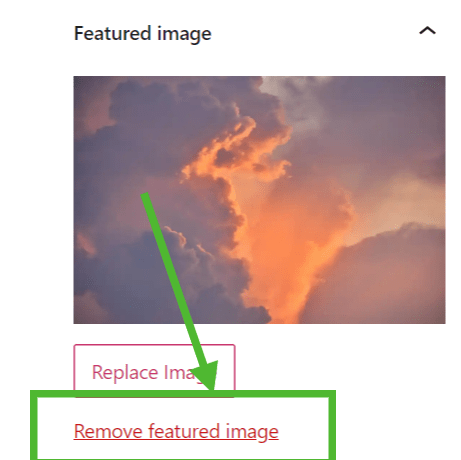
Puoi anche modificare l’immagine in evidenza facendo clic sul pulsante Sostituisci immagine.
I siti dei social media, come Facebook e Twitter, usano spesso l’immagine in evidenza della pagina o dell’articolo quando condividi questi contenuti sui social media. Di seguito sono riportati alcuni esempi di Facebook, Twitter e LinkedIn:

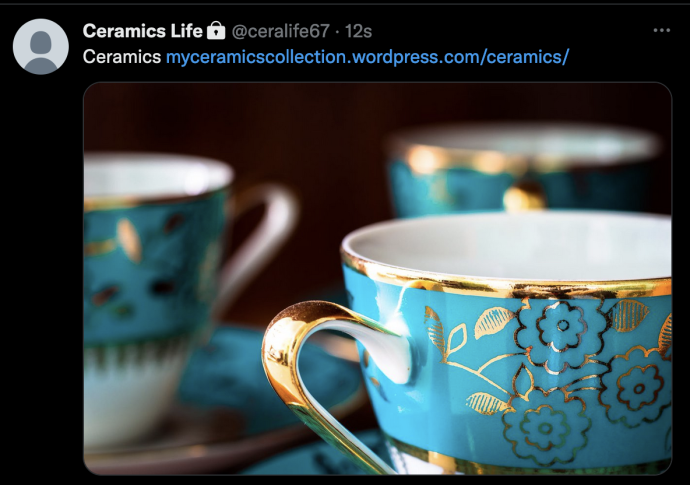
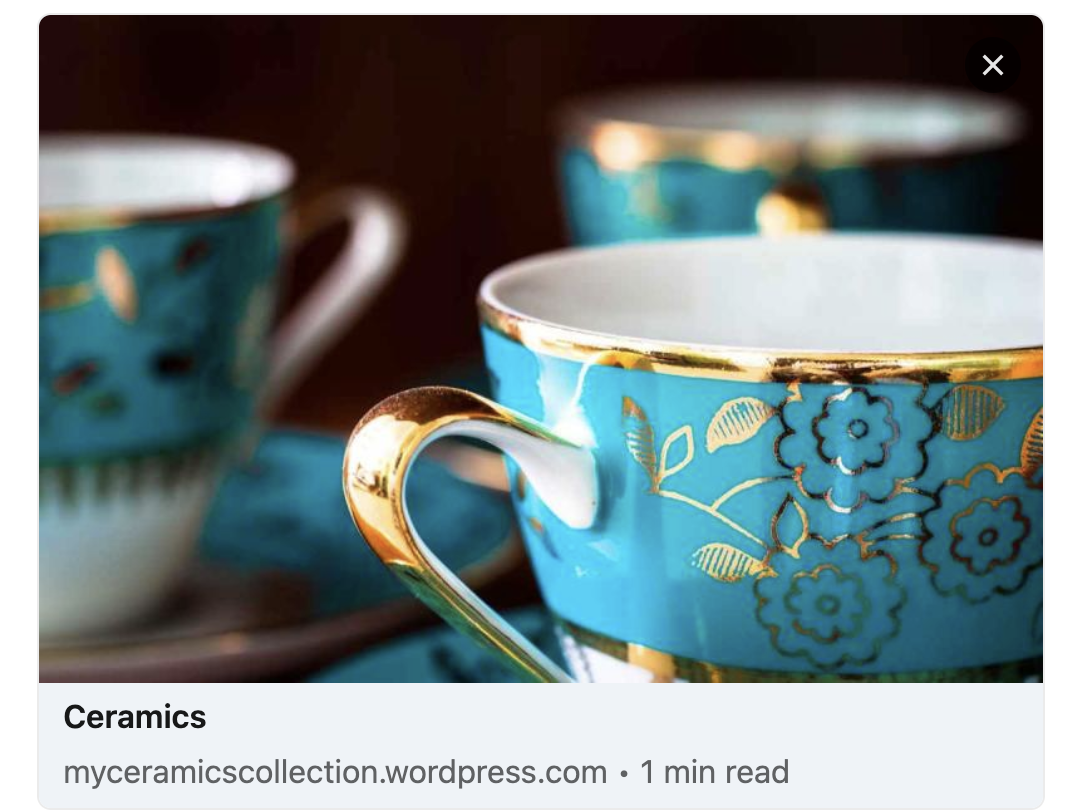
Se riscontri un problema con l’immagine usata su Facebook, Twitter, LinkedIn o Tumblr, puoi controllare le informazioni riportate nelle rispettive guide.